Как добавить музыку в Canva из YouTube Music (полное руководство)
Canva — это онлайн-редактор шаблонов для создания красивых презентаций, инфографики, футболок, веб-сайтов, постов для социальных сетей и многого другого. Canva также помогает создавать короткие видеоролики, которыми можно поделиться. Ключевую роль в создании отличного видео Canva играет правильный саундтрек.
YouTube Music — отличная музыкальная платформа с более чем 100 миллионами песен. Поэтому многие предпочитают добавлять любимые треки из YouTube Music в видео Canva, чтобы повысить свою привлекательность в социальных сетях. В этой статье мы покажем, как как добавить музыку в Canva с YouTube Музыка. Теперь, пожалуйста, следуйте инструкциям ниже и узнайте, как это сделать подробно.
Содержание Руководство Часть 1. Можно ли напрямую добавить музыку с YouTube в видео Canva?Часть 2. Как загрузить музыку с YouTube для видео Canva?Часть 3. Как добавить музыку YouTube для видео Canva?Часть 4. Вывод
Часть 1. Можно ли напрямую добавить музыку с YouTube в видео Canva?
Прежде чем рассказать, как добавить музыку из YouTube Music в Canva, вот несколько вещей, которые нам нужно знать. Если вы когда-либо пытались напрямую добавить треки YouTube Music в видео Canva, вы обнаружите, что это кажется невыполнимой задачей. Давайте рассмотрим ограничения добавления аудио в Canva.
- Совместимость аудиоформатов
Canva позволяет пользователям добавлять аудиодорожки к своим проектам. В настоящее время Canva поддерживает следующие форматы аудиофайлов: MP3, MP4, M4A, OGG, WAV и WEBM, размер которых не превышает 50 МБ. YouTube Music, в свою очередь, использует два основных формата для потоковой передачи музыки: AAC (Advanced Audio Coding) и Opus. Очевидно, что оба формата несовместимы с программным обеспечением Canva. Чтобы добавить музыку к видео в Canva, убедитесь, что ваши песни конвертированы в аудиофайлы, поддерживаемые Canva.
- DRM
YouTube Music использует специальный управление цифровыми правами (DRM) Технология защиты музыкальных ресурсов. DRM защищает права правообладателя и предотвращает несанкционированное распространение и изменение контента. Это означает, что песни, приобретённые или скачанные с YouTube Music, могут воспроизводиться только на авторизованных устройствах и платформе YouTube Music. Вы не сможете получить фактический контроль над использованием музыки, даже оплатив YouTube Music Premium. В этом случае вы не сможете напрямую добавить песню из YouTube Music в Canva.
Как добавить музыку из YouTube Music в Canva? Чтобы песни с YouTube воспроизводились в Canva, вам понадобится сторонний инструмент, например, AMusicSoft YouTube Music Converter. AMusicSoft позволяет пользователям загружать любые музыкальные треки, альбомы, исполнителей и плейлисты из YouTube Music и конвертировать их в аудиоформаты, поддерживаемые Canva. Затем вы можете добавлять музыку в приложения для редактирования видео, такие как Canva. В следующей части мы рассмотрим, как загрузить музыку для Canva!
Часть 2. Как загрузить музыку с YouTube для видео Canva?
Как добавить музыку из YouTube Music в Canva? Чтобы использовать треки YouTube Music в Canva, необходимо сначала использовать мощный конвертер для конвертации YouTube Music в аудиоформаты, поддерживаемые Canva, такие как MP3 или M4A. AMusicSoft YouTube Музыкальный Конвертер — это универсальное программное обеспечение для удаления DRM-защиты и загрузки музыки, которое позволяет удалять DRM-защиту с YouTube Music и конвертировать файлы в MP3, MP4, AAC, M4A, FLAC, WAV и другие распространённые форматы с качеством звука без потерь. Эти песни без DRM можно резервировать на любом устройстве и воспроизводить на любом медиаплеере. Вы также можете сохранить загрузки YouTube Music навсегда. отмена YouTube Music Premium.
Хорошо известно, что возможность скачивать песни для офлайн-воспроизведения доступна только премиум-пользователям, а пользователи бесплатной версии YouTube Music могут слушать музыку только онлайн. Но теперь всё изменилось с появлением YouTube Music Converter от AMusicSoft. Этот инструмент позволяет всем пользователям скачивать песни, альбомы, плейлисты, подкасты и другой контент с YouTube Music со скоростью до 35X. Вы можете легко слушайте YouTube Music офлайн без Premium. Если вам хочется последних трендов, медитативных мелодий для сна или танцевальных клубных ритмов, AMusicSoft поможет вам.
Кроме того, исходное качество звука и ID3-теги песен будут сохранены, что позволит вам настроить полноценное звучание в видео Canva. В следующих разделах вы найдете чёткие инструкции по загрузке песен с YouTube Music в формате MP3 для Canva.
Шаг 1. Установите AMusicSoft YouTube Music Converter на свой компьютер Windows или Mac, чтобы насладиться потрясающим музыкальным опытом.
Бесплатная загрузка Бесплатная загрузка
Шаг 2. Откройте AMusicSoft YouTube Music Converter. Также откроется встроенный веб-плеер YouTube Music. Войдите в свою учётную запись YouTube Music Free или Premium. Затем найдите музыку, которую хотите добавить в Canva. Просто перетащите её на кнопку «+», и программа скачает данные из YouTube Music.

Шаг 3. Как добавить музыку из YouTube Music в Canva? Нажмите на раскрывающийся список «Формат вывода», чтобы выбрать MP3 или другой аудиоформат, поддерживаемый Canva, в качестве выходного формата, а также укажите папку в соответствии с вашими требованиями.

Шаг 4. Нажмите кнопку «Конвертировать». AMusicSoft YouTube Music Converter поможет вам немедленно снять защиту DRM с песен YouTube Music, выполнив пакетную конвертацию с 35-кратной скоростью.

Подождите, пока процесс завершится. Чтобы сохранить результаты, перейдите в раздел «Готово» и проверьте наличие доступных для загрузки треков. Теперь ваши песни свободны от DRM-защиты, а значит, вы можете добавить их в Canva.
Часть 3. Как добавить музыку YouTube для видео Canva?
После завершения конвертации треков YouTube Music вы обнаружите, что добавлять музыку из YouTube в Canva — одно удовольствие. Вот как добавить музыку из YouTube Music в Canva на компьютере и мобильном устройстве.
Добавьте музыку в Canva на компьютере
Шаг 1. Войдите в свою учётную запись Canva на компьютере, используя зарегистрированные данные. Затем создайте или откройте существующее видео и нажмите вкладку «Загрузки» на левой панели.
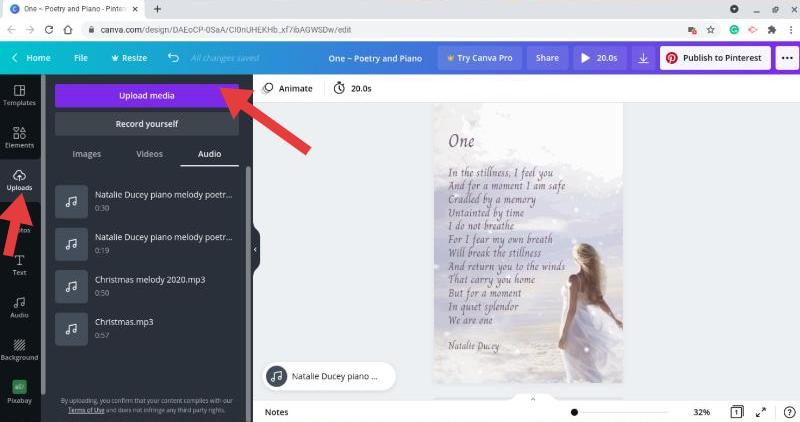
Шаг 2. Нажмите фиолетовую кнопку «Загрузить файлы», затем найдите и выберите преобразованный файл YouTube Music. После нажатия кнопки «Открыть» просто дождитесь завершения загрузки. Вы также можете добавить музыкальные файлы из Google Диска и Dropbox в настольном приложении Canva. Пожалуйста, заранее загрузите преобразованные музыкальные файлы на Google Диск и Dropbox.
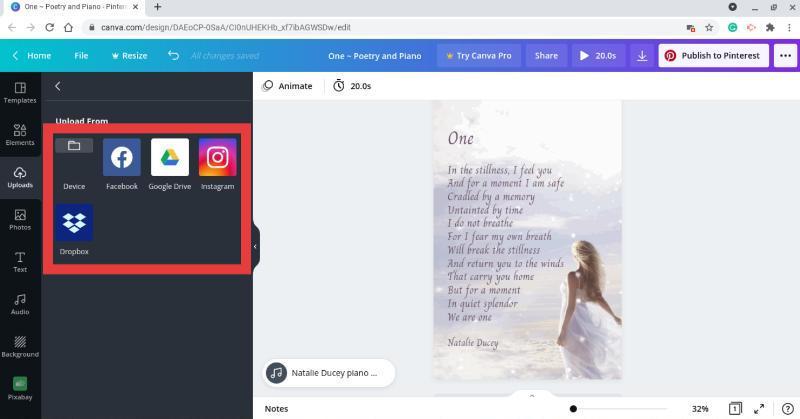
Шаг 3. После загрузки перетащите саундтрек YouTube Music на шкалу времени вашего видео для дальнейшего редактирования.
Шаг 4. Вы можете использовать инструменты редактирования Canva, чтобы настроить видео по своему вкусу. После этого вы сможете поделиться видео Canva с песнями из YouTube Music в Instagram и на других платформах.
Добавьте музыку в Canva на мобильном устройстве
Шаг 1. Перенесите преобразованные файлы YouTube Music с компьютера на устройство iOS или Android через USB-кабель. Затем найдите и перенесите локальные музыкальные файлы на устройство. После этого отключите оба устройства.
Шаг 2. Откройте приложение Canva на мобильном устройстве. Затем нажмите «Видео» > «Видеообложка».
Шаг 3. Нажмите на логотип «+» в нижней части Canva. Нажмите «Загрузить файлы», чтобы загрузить музыку из локальных музыкальных файлов. Затем нажмите «Выбрать файлы».
Шаг 4. Теперь найдите преобразованные файлы YouTube Music, которые вы хотите загрузить в Canva, и выберите их. Нажмите «Аудио», чтобы просмотреть и добавить музыку из YouTube Music в видео Canva.
Часть 4. Вывод
Вот и всё! Надеюсь, это руководство о том, как добавить музыку из YouTube Music в Canva, оказалось для вас полезным! Однако во встроенной музыкальной библиотеке Canva не всегда может быть нужный вам трек. К счастью, наша статья решает эту проблему. Используя AMusicSoft YouTube Music Converter, вы можете легко извлекать музыку из обширной библиотеки YouTube Music и добавлять её в Canva.
Не медлите! Нажмите кнопку «Бесплатная загрузка» ниже, чтобы получить YouTube Music в различных форматах. Конвертированные песни YouTube Music можно импортировать в различные редакторы, и они совместимы с разными устройствами.
Люди Читайте также
- Как скачивать песни с YouTube без премиум-подписки?
- Как очистить историю YouTube Music (шаги обновлены)
- Решено: почему Alexa не поддерживает YouTube Music
- Как легко добавить музыку с YouTube в iMovie?
- 8 лучших бесплатных загрузчиков музыки с YouTube, которые вы можете попробовать
- Как скачать музыку с YouTube бесплатно?
Роберт Фабри — ярый блоггер и энтузиаст, увлеченный технологиями, и, возможно, он сможет заразить вас, поделившись некоторыми советами. Он также страстно увлечен музыкой и писал для AMusicSoft на эти темы.